
Pur și simplu faceți clic pe butonul Start, apoi faceți clic pe Executare și introduceți 3 litere prețuite pe linia de comandă. Nu, nu pe cei despre care tocmai ai crezut. Apelați pe layout-ul tastaturii engleză cmd și faceți clic pe OK.
Ar trebui să apară o fereastră neagră, ca în figură și un cursor intermitent în ea:
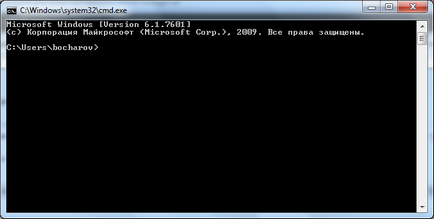
Apoi tastați fereastra din comanda de la tastatură:
Apăsați Enter și computerul din fereastră vă va oferi informații despre setările de rețea. Parcurgeți toate informațiile prin deplasarea spre dreapta. Toate datele nu se potriveau complet pe ecranul 1 și pur și simplu nu puteți vedea o parte din acesta. Dar aceasta nu este o informație completă. Informații mult mai detaliate pe care le puteți obține dacă executați comanda:
ipconfig / toate
Apoi trebuie să găsiți interfața de rețea care este conectată la Internet. Nu este ușor să faci asta. În lista de Windows 7 există multe interfețe de rețea cu nume ciudate. De exemplu, adaptorul tunelului este disponibil. sau Tunel Tunneling Tunnel Pseudo-Interface Tunnel Adapter. Aceste adaptoare de tuneluri sunt concepute pentru a suporta noul protocol ipv6 (versiunea IP a protocolului 6). Nu este recomandat să ștergeți sau să faceți nimic împreună cu acestea, dacă nu doriți să aveți probleme cu configurarea rețelei acum sau în viitor.
Dacă setările de rețea ale calculatorului sunt făcute în mod prestabilit, adaptorul de rețea dorit va fi denumit "Rețea locală" sau "Rețea locală" pentru versiunea în limba engleză. Pe un laptop care este conectat printr-o conexiune fără fir WiFi, căutați un adaptor numit "Wireless Network Connection".
netsh interfața ipv4 arată adresele
Vă urez succes și comunicare!